Haloo Andromania..!
Anda pasti sudah tau bahwa Device android bisa di installkan Linux. Secara Android kan Open source, Dari semua distro linux yang tersedia untuk android yang paling banyak di cari adalah Cara Install Ubuntu di android kenapa demikian?, karena teknik penginstallan dan cara menjalankan nya lebih mudah daripada distro-distro linux yang lain !
Kali ini saya ingin berbagi tentang install ubuntu di android memakai Complete Linux Installer, sebelumnya saya tidak bertanggung jawab terhadap terjadinya masalah yang muncul di device anda setelah melakukan trik ini.
Tetapi tidak semua device bisa di installkan dengan ubuntu, device yang support terhadap ubuntu for android minimal harus punya 500Mb RAM dan processor ARMv-7
*Sebelum melakukan aksi ini sebaiknya anda melakukan backup data agar data anda aman jika terjadi Bootloop
 |
| Complete Linux Installer |
Untuk bisa melakukan penginstallan di butuhkan :
1. Sd card harus mempunyai 3,5 Gb free space
2. Device android yang sudah dalam keadaan root
3. Device sudah terinstall busibox dan bootunlocker
4. Hati nurani yang bersih
Complete Linux Installer bisa di download di Google Play
Android VNC Viewer bisa di download di Google Play
Download juga Terminal Emulator yang bisa di dapatkan di Google Play juga
Download dan install ketiga apk tersebut
Langkah-langkah
1. Download Ubuntu IMG.zip disini
2. Buat folder baru di sdcard anda dengan nama "Ubuntu" (tanpa tanda petik)
3. Extrack file yang di download tadi lalu taruh ubuntu.img ke folder Ubuntu yang di buat tadi
4. Buka Complete linux installer
 |
| Complete linux installer |
5. Tekan lingkaran yang berwarna hitam
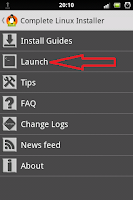 |
| Menu |
6. Tekan launch
 |
| Pilih ubuntu |
7. Pilih Ubuntu pada tanda panah dan tekan SETTING
 |
| Oen folder |
8. Sekarang pilih Open Folder, dan secara otomatis anda akan di alihkan ke terminal emulator
9. Setelah berada di terminal emulator tunggu sampai script berhenti berjalan
10. Masukkan password ubuntu anda dan ulangi lagi
11. Kemudian anda akan di minta untuk melakukan start VNC ketik "y" kemudian enter
12. Selanjutnya anda di minta untuk menjalankan SSH SERVER pilih saja "n" enter
13. Setelah itu anda di minta memasukkan ukuran layar masing masing, contoh saya 1280x720 enter lagi
14. Nah sekarang anda di minta untuk menggunakan VNC Viewer ketik "y" dan enter
15. Jika di terminal emulator sudah muncul tulisan kayak gini "root@localhost:-#" berarti anda berhasil dalam proses ini
16. Sekarang keluar dari Terminal Emulator dan buka Android VNC Viewer yang sudah anda install tadi
18. Masukkan Port 5900, Nickname (isikan terserah anda), Password (masukkan password yang anda tulis pas berada di terminal emulator), Address dalam keadaan default sudah suda localhost jadi biarkan default. Setelah itu Connect
Tunggu sebentar dan taraaaa... sekarang Device Android anda sudah terinstall dengan Linux Ubuntu..!!
 |
| Hasil |
Sekian dan terima kasih..


Kalo hp galyoung bisa buat instal linux gak kira kira gan?
ReplyDeleteCoba aja gannn spa tau bisaaa !!
Deletegan itu linuxnya udah permanent ?
ReplyDeletejadi pas restart langsung masuk ke ubuntu ato harus run dari vnc viewer lagi ?
Nggak permanent gan ...!!
DeleteITU Linux pihak ke tiga klo mau lake ya harus buka vnc lagii
Mantepp gan,, perlu dicoba kayaknya,,,
ReplyDeletekalau untuk linux backtrack gmana?
Bisa gn tinggal download aja makasi telah berkunjung
DeleteKalo mau ganti os gmna om?? Soalnya mau ganti arch Linux game bisa
ReplyDeleteThis comment has been removed by the author.
ReplyDelete